微信回车发送 手机微信按回车键发送消息设置方法
更新时间:2023-05-29 11:56:22作者:jiang
如今,微信已经成为了日常生活中必不可少的社交工具。然而对于一些忙碌的用户来说,手指又粗又大,频繁点击发送消息的操作让人感到疲惫不堪。这时我们就需要了解一下微信回车发送的设置方法。对于手机微信的用户来说,在设置中找到输入选项,开启按回车键发送消息的功能即可。这种简单而实用的设置方式,为我们的社交生活带来了便捷和高效。
手机微信按回车键发送消息设置方法
操作方法:
1.打开手机上的微信APP,进入手机微信首页后。点击页面下方的我,进入微信的我的页面。
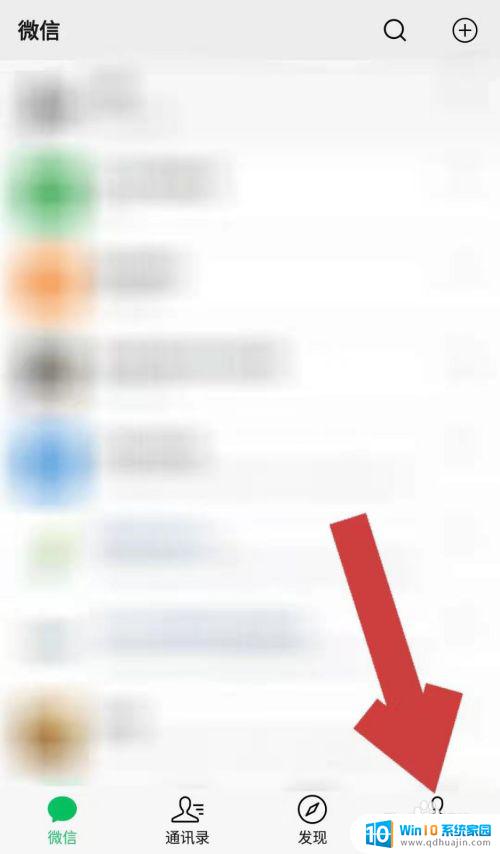
2.进入微信的我的页面后,点击设置,进入微信的设置页面。
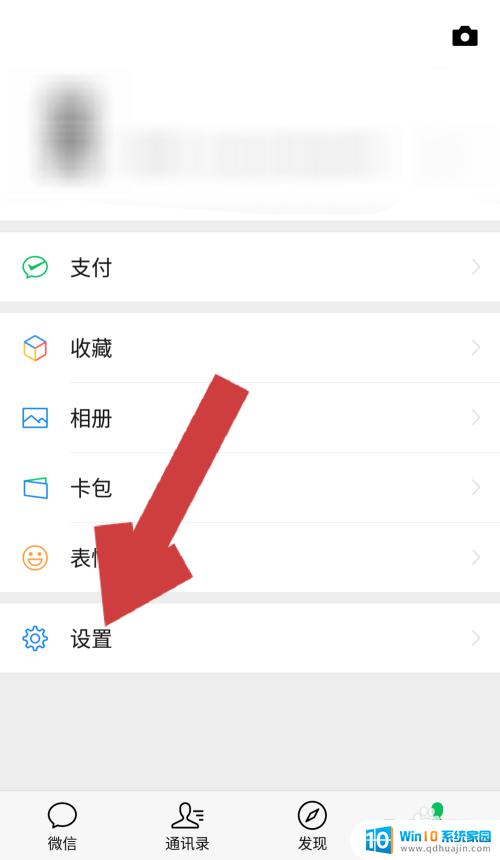
3.进入微信的设置页面后,点击聊天一栏,进入微信的聊天设置页面。

4.进入微信的聊天设置页面后,点击回车键发送消息后方的灰色开关按钮。

5.待回车键发送消息一栏后方的开关按钮变为绿色后,该功能开启。
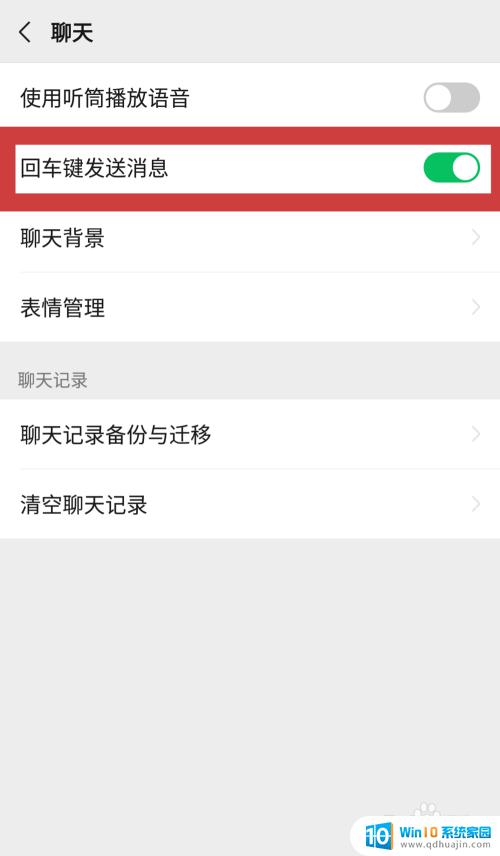
6.这时返回微信聊天页面,可以看到在微信输入的键盘中的回车键就显示为发送了。这样直接点击回车键就可以发送消息了。
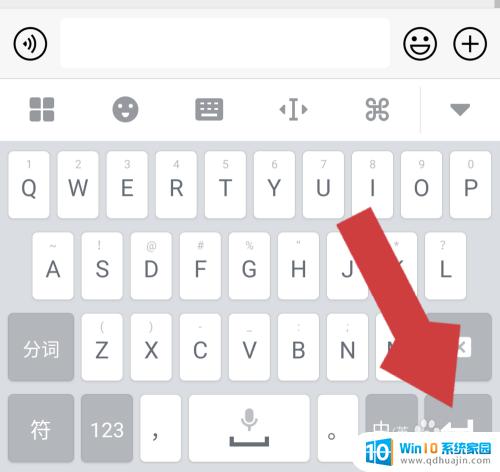
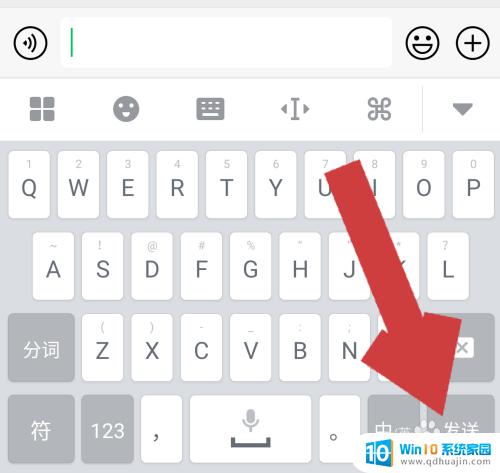
微信回车发送功能对于用户来说是一个非常方便实用的操作,可以有效地提高聊天效率。如果您想要将手机微信的发送方式改为按回车键发送消息,只需要在设置中进行简单的设置即可。希望以上内容对您有所帮助。
微信回车发送 手机微信按回车键发送消息设置方法相关教程
热门推荐
电脑教程推荐
win10系统推荐
- 1 萝卜家园ghost win10 64位家庭版镜像下载v2023.04
- 2 技术员联盟ghost win10 32位旗舰安装版下载v2023.04
- 3 深度技术ghost win10 64位官方免激活版下载v2023.04
- 4 番茄花园ghost win10 32位稳定安全版本下载v2023.04
- 5 戴尔笔记本ghost win10 64位原版精简版下载v2023.04
- 6 深度极速ghost win10 64位永久激活正式版下载v2023.04
- 7 惠普笔记本ghost win10 64位稳定家庭版下载v2023.04
- 8 电脑公司ghost win10 32位稳定原版下载v2023.04
- 9 番茄花园ghost win10 64位官方正式版下载v2023.04
- 10 风林火山ghost win10 64位免费专业版下载v2023.04